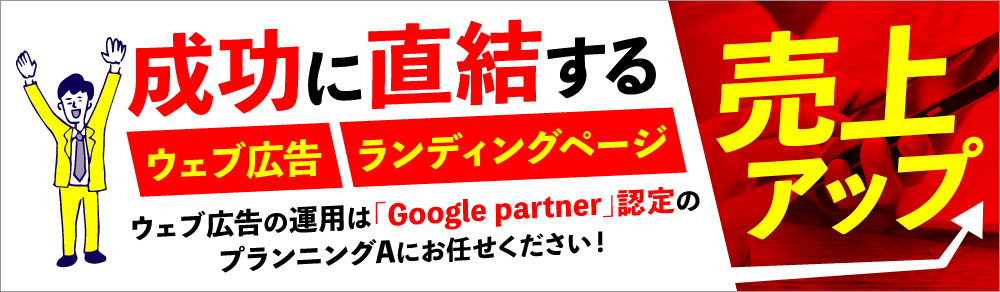コラム
【登録しないと損?】Googleマイビジネスの登録とオーナー確認の方法を解説!

プランニングAでWebマーケティングを担当しているアソウと申します。
コロナウィルスの影響もあり、GWは久しぶりに県外に遊びに行くことなく、ほとんどの時間を自宅で過ごしていました。
また社内でも2つのチームに別れ、交互に出勤しながらのリモートワークをするなどして、感染拡大防止に努める日々を送っています。「緊急事態宣言の延長」で自粛の期間が伸び、先が見えない状況に辟易とされている方も多いのではないでしょうか。
経済への影響も「戦後最大の危機」とまで言われる程の甚大なものになっています。
中でも「飲食業」「観光業」関連の事業者様への被害が大きくなっているというのは想像に難くありません。
何とかして売上確保のために奔走されている、中小企業の経営者様・現場で頑張るスタッフの皆様に向けて、広告代理店としてどんな支援ができるだろうかということを常々考えています。
そこで今回は、無料ですぐに実行できる集客方法「Googleマイビジネス」の登録方法や、オーナー確認の流れなどをご説明いたします。
Googleマイビジネスとは?
Googleマイビジネスについてよく分からない方に向けて、簡単にご説明させていただきます。
Googleマイビジネスは、Googleが提供するサービスの1つです。
Googleで会社名や飲食店の名前を検索すると、検索結果画面の右側に、会社や店舗の基本情報・写真・地図などが表示されますよね。
Googleマイビジネスは、それらの情報を登録・管理できるサービスとなります。
登録自体は「無料」というのが大きなメリットです。
それに加えて、ビジネスのアピールに役立つ様々な機能を利用することができるため、集客手段の1つとして注目を集めています。
【★ローカルビジネスでのMEOの重要性が増している】
「SEO」という言葉を聞いたことがある方は多いかと思います。
「検索エンジン最適化(Search Engine Optimization)」の略で、具体的には特定のキーワードで検索した際に、自社のWebサイトを検索結果上で上位表示させるために実施する一連の施策のことを指します。
SEOは既に多くの企業が取り組んでおり、検索数の多い人気のありキーワードに関しては、狙って上位表示させるのが非常に難しくなりつつありますし、効果が出るまでに時間がかかります。
一方でMEOは「地図エンジン最適化(Map Engine Optimization)」の略で、Googleマップ上で店舗情報や会社を上位表示させるための施策を指します。

例えば「福島市 ランチ」と検索した際に、
①Googleマップ上で表示された店舗に興味を持つ
②レビューを比較して、店舗を決める
③店舗情報から電話をかけて予約する
④経路検索を使って店舗へ向かう
というような経験はありませんか?
「地域名+関連キーワード」で検索した際に、Googleマップ上で上位表示させることは、ローカルビジネスの集客面において重要な役割を果たしています。
MEOを強化するためには、Googleマイビジネスに登録して、積極的に活用していくことが重要です。
SEOと比較して即効性があり、どなたでも気軽に実施できる集客方法です。
Googleマイビジネスの登録方法
前置きが長くなりました。
Googleマイビジネスの登録方法はまず、店舗や会社がGoogleの検索画面上に表示されるかどうかチェックすることから始めましょう。

恐らく新規の店舗などでなければ、既に「ナレッジパネル」が表示される状態にはなっているはずです。
これは自動生成されたものが登録されているのですが、そのまま放置されている方も多いかと思います。
特に福島県内では、まだまだ活用されていない方が多い印象です。
オーナー登録がされていないものに関しては「このビジネスのオーナーですか?」と表記されています。
実はこの状態だと、店舗の営業時間や定休日などの情報が誤ったものが掲載されていたり、勝手に閉業状態になっていたりなど‥誰でも自由に編集できる状態なので、情報が改ざんされてしまう危険性があります。
店舗情報を検索されることが多い店(飲食店・美容室など)を経営されている方は、真っ先に「ビジネスオーナー」を申請されることをオススメします。
【★ビジネスオーナーの申請方法】
①「このビジネスオーナーですか?」をクリック
ナレッジパネルに表示されている「このビジネスオーナーですか?」というリンクをクリックするとGoogleマイビジネスの画面となりますので、「管理を開始」の青いボタンをクリックします。
Googleアカウントにログインしていない場合は、Googleアカウントにログインをしましょう。
②店舗情報の入力
店舗情報入力の画面になります。ビジネス名の欄には、Googleマップで表示されている店の名前が入っていますので、「次へ」をクリックします。
③オーナー確認コード受け取り方法を選択
Googleマイビジネスの本人確認に必要となる「確認コード」の受け取り方法が選べます。
これはなりすましを防ぐために、必ず必要な作業となります。
確認コードの受け取り方法は、
・ハガキでの郵送
・電話での通知
の2つがあります。
ただし、基本的にはハガキでのオーナー確認になる場合が多いです。ハガキは1〜2週間以内には届くかと思います。
④確認コードの認証
確認コードが取得できたら、Googleマイビジネスにログインして確認コードを入力します。
無事認証されると、正式にそのビジネスのオーナーとして管理可能になります。
Googleマイビジネスの主な使い方
《◎投稿機能で最新情報を発信》
→現在店舗で実施しているテイクアウトの情報や、キャンペーン情報などを掲載することができます。
Googleの検索画面上でユーザーに情報を伝えられるので、集客につながるチャンスを増やせます。
《◎公式の写真や動画を投稿する》
→ユーザーが投稿した写真よりも、ビジネスオーナーが投稿した写真の方が優先的に表示されます。
店内の雰囲気やメニューなど、より魅力的な写真を追加していきましょう。
《◎口コミの返信や、質問への回答》
→口コミや質問に回答しながらユーザーとコミュニケーションを取ることができます。
低い評価の口コミを放置されている方が多いですが、積極的に返信する方が得策です。
返信でお詫びしたり、今後の改善策を提示するなど、1つ1つの口コミに誠意ある対応を取ることで、評価を改善することも可能です。
《◎Googleマイビジネスを見たユーザーの行動を分析》

→管理画面上では、自分の店舗情報がユーザーからどれだけ閲覧されているかなどが分かります。
その他に「Webサイトへアクセスした数」「ルート検索をした数」「電話をかけた数」など
Googleマイビジネスを見た後の反応も確認することが出来ます。
これを活用すれば、例えばチラシを打った後に検索するユーザーが増えたかどうかなど、広告効果を検証するのにも役立ちそうですね。
終わりに
簡単にGoogleマイビジネスの概要についてご説明させていただきました。
MEOが重要になっていくなか、無料で集客ができるGoogleマイビジネスを使わない手はないかと思います。
テイクアウトやデリバリー情報を表示する機能が追加されたりとアップデートも頻繁に行われており、最新情報をキャッチアップしながら有効活用していきたいところです。
https://www.watch.impress.co.jp/docs/news/1245813.html
【参考:Impress Watch】
とはいえ中には、ビジネスオーナーの登録作業に自信がなかったり、登録はできたものの上手く活用していけるか不安‥という方もいらっしゃるかと思います。
そういった場合はぜひ弊社にご相談ください!
弊社は東北でも数社しかない「Google Partner認定」を受けている、Google広告の正規代理店です。
Googleマイビジネスの活用方法をはじめ、Web広告の運用など、様々な面から集客をサポート可能です。
Web広告に関して詳しくはこちらをご覧ください。
大変な時期が続いていますが、この危機の先には大幅な経済の回復が待っていることは確かです。
アフターコロナの対策を今から想定しつつ、何とかこの局面を一緒に乗り越えていきましょう!